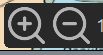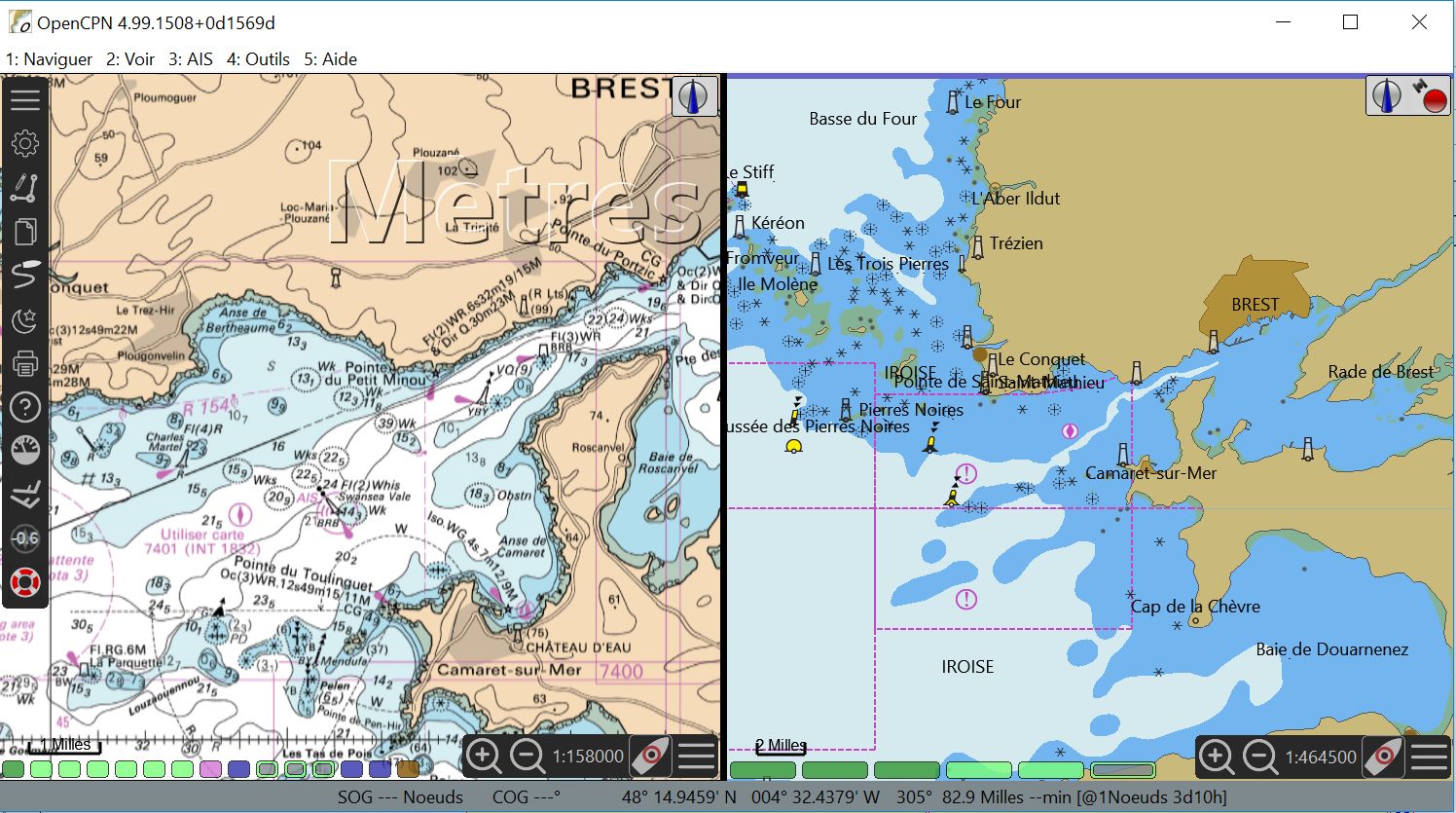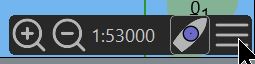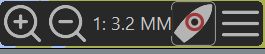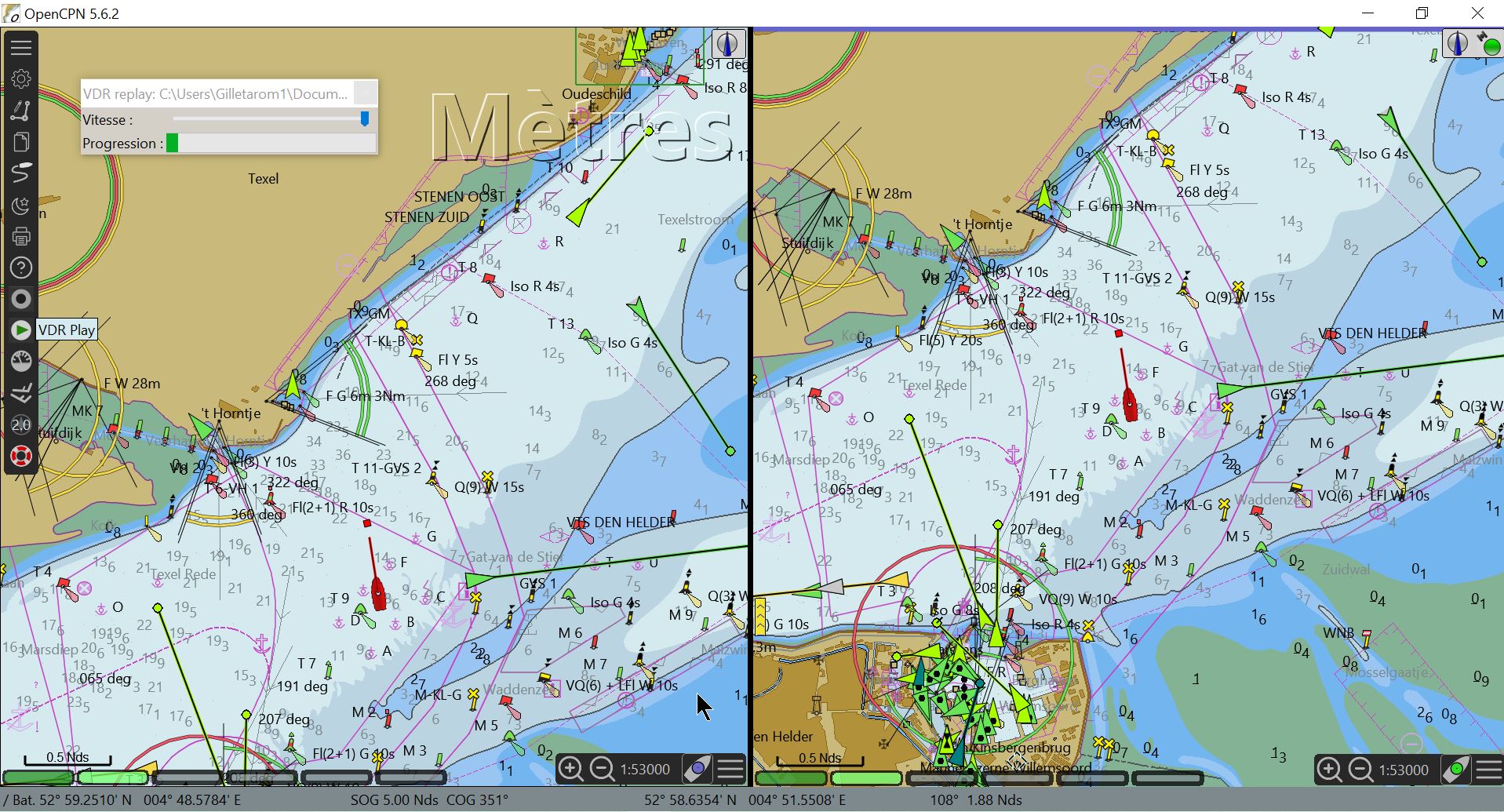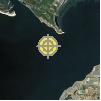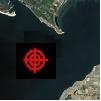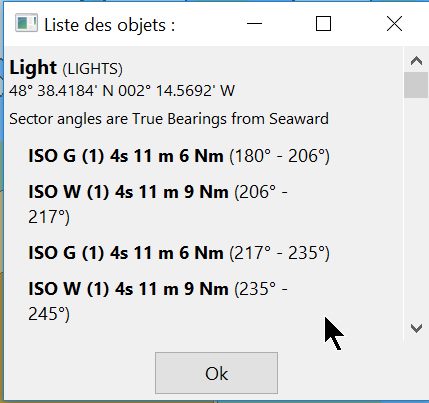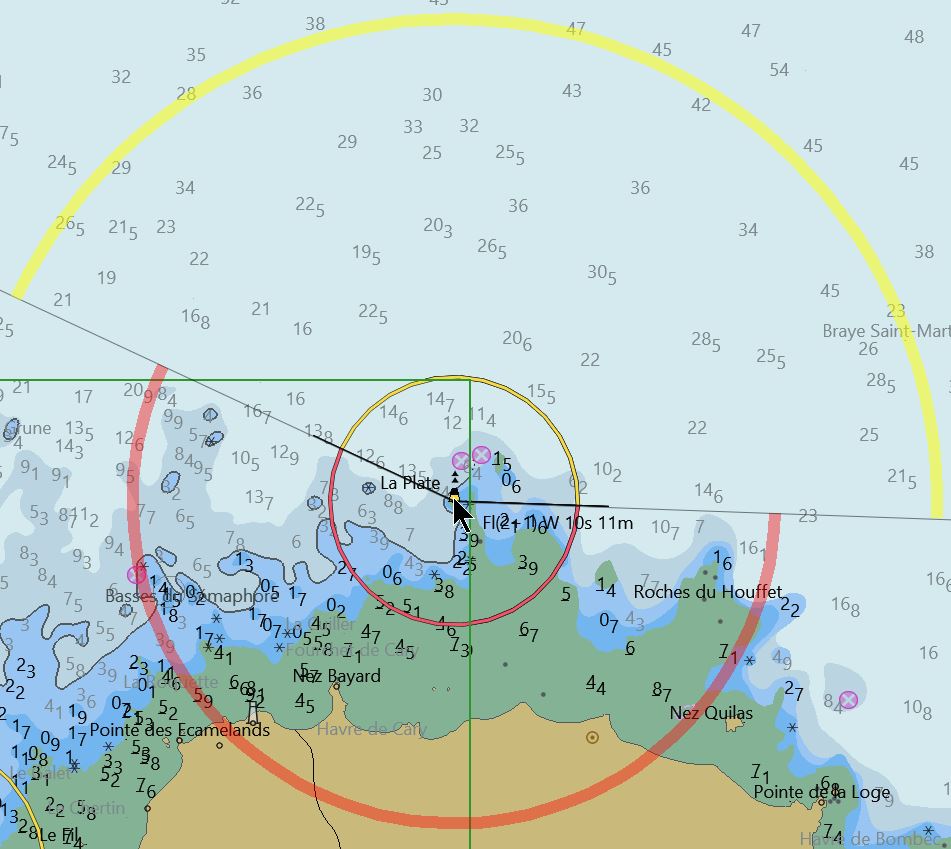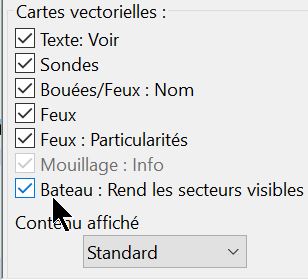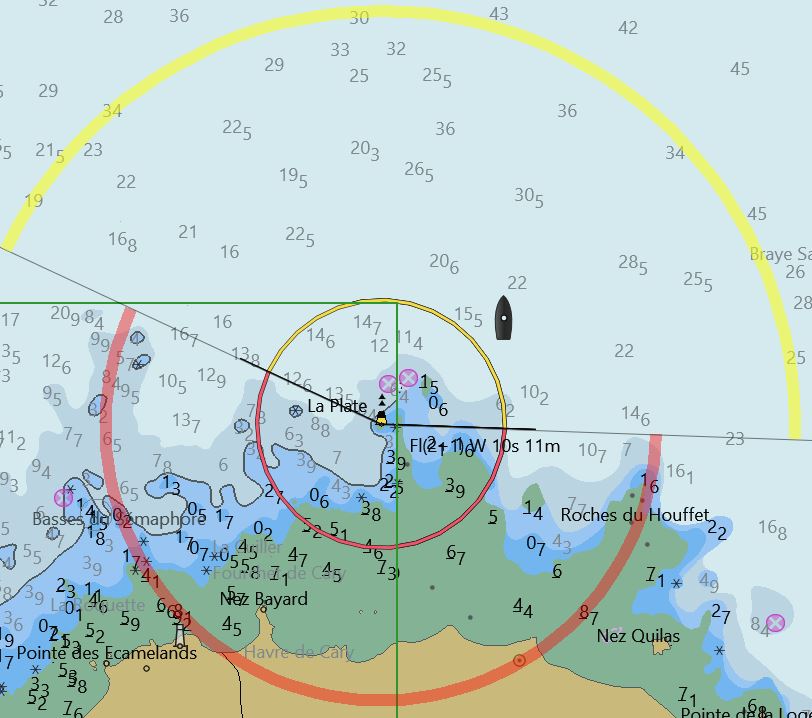- Cet indicateur est présent dans chaque panneau, en haut à droite.
- Indicateur de nord. Si le nord de la carte affiché sur le panneau est en
haut de
la carte, l'icône est bleue et fixe.
- Si vous cochez la case "COG vers le haut : Activer" dans
l'onglet
"Affichage" des "Options", l'icône :
- s'affiche en rouge ,
- tourne, de façon variable, en indiquant la direction du
nord sur la carte.
- Certaines cartes ne sont pas
dessinées, nord en haut. Dans ce cas aussi, l'icône :
- vire au rouge,
- tourne en indiquant la direction
du nord sur la carte. Après quoi, elle reste fixe.
- Si vous cochez "Proue en haut", de deux chose l'une :
- La phrase NMEA HDT existe dans le flux NMEA et un capteur de cap compas est présent dans le bateau.Dans ce cas :
- l'icône vire au rose
- l'affichage oriente en permanence la carte de façon que
la proue du bateau soit orientée vers le haut, c'est à dire que le cap
compas soit en haut.
- La phrase NMEA n'existe pas dans le flux NMEA et/ou aucun
capteur de "cap compas" n'est présent dans le bateau, dans ce cas, tout
se passe comme si vous aviez choisi de cocher "Nord en haut".
- Si vous cliquez plusieurs fois de suite sur cet indicateur, vous basculez
l'affichage :
- vers "COG vers le haut", s'il était "Nord vers le haut", c'est à dire bleu. Dans ce cas, il devient rouge"
- vers "Proue en haut", s'il était "COG vers le haut", c'est à dire rouge. Dans ce cas, il devient rose.
- vers "Nord vers le haut", s'il était "Proue en haut", c'est à dire rose. Dans ce cas, il devient bleu.
|
- Cet indicateur est présent :
- En haut à droite, s'il y a un seul panneau.
- En haut à droite du panneau de droite, s'il y a deux panneaux.
- Indicateurs d'état du GPS. De gauche à droite :
- Hors fonction,
- En fonction,
- En fonction avec peu de satellites vus
- En fonction avec une quantité moyenne de satellites vus,
- En fonction avec beaucoup de satellites vus.
|